Лесно и бързо ръководство за root достъп на Android

След като руутнете телефона си с Android, имате пълен достъп до системата и можете да стартирате много видове приложения, които изискват root достъп.
Отметките на Chrome са чудесен начин да съхранявате полезна информация в лесна за намиране област. Но с течение на времето имате толкова много отметки, че сайтът, който запазвате, се губи сред отметките.
Така че вашите отметки продължават да бъдат лесни за намиране, важно е да знаете как да ги управлявате. Следните съвети ще ви покажат не само как да управлявате отметките на Chrome, но и как да изтриете тези, които вече не ви трябват.
Съдържание
Chrome за Windows, Chromebook, Linux и Mac Desktop
Добавете отметка
Най-лесният начин да добавите отметка е да:
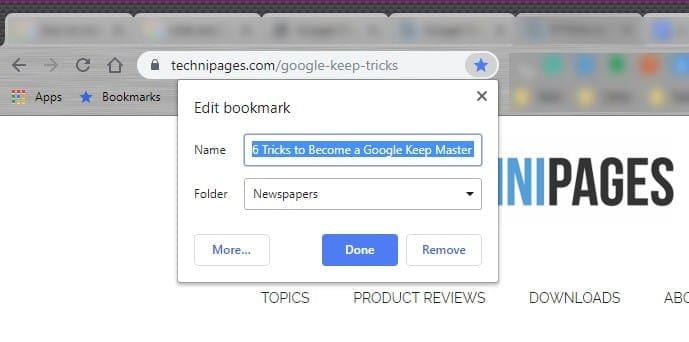
Организирайте отметките по папка
Като разделите вашите отметки в Chrome на папки, те стават много по-лесни за намиране. Например, можете да създадете папка само с отметки, свързани с технологиите, в една папка и рецепти за готвене в друга папка.
По този начин, вместо да губите време в превъртане на вашите отметки, можете да отидете директно в папката с теми, в която се намира вашият отметка.
Първо ще трябва да създадете папка, в която да поставите своите отметки. За да създадете папка:
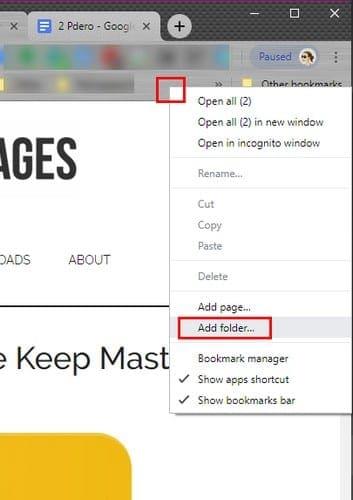
След като щракнете върху опцията, наименувайте папката си и щракнете върху синия бутон за запазване в долната част.
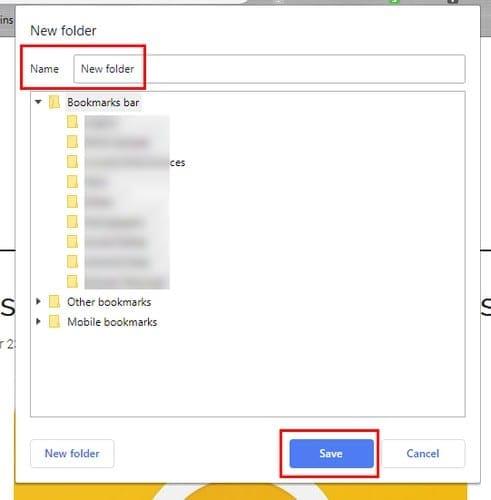
Веднага след като щракнете върху запазване, новата ви папка ще се появи вдясно от последната в лентата с отметки.
Ако вече имате някои папки в лентата с отметки, но трябва да преместите някои отметки в друга, ще трябва да ги плъзнете и пуснете.
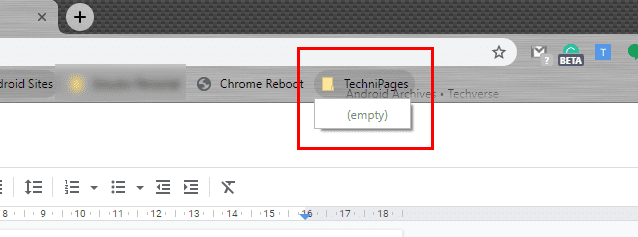
Уверете се, че курсорът докосва мястото, където пише празно, и го пуснете. Вашата отметка вече ще бъде на новото си място. Повторете този процес, докато създадете всички папки, от които се нуждаете, за да разделите вашите отметки по категории.
Как да използвате диспечера на отметките на Chrome
Диспечерът на отметките на Chrome е чудесен начин да държите отметките си под контрол. За достъп до диспечера на отметки щракнете върху мястото, където пише Bookmarks в лентата (има синя звезда вляво).
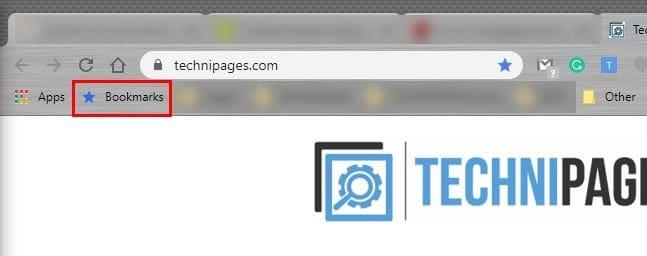
Мениджърът на отметки ще има видими всички папки, които сте създали, веднага щом го отворите. Като щракнете върху трите точки отдясно на папката, ще имате опции за едно от следните:

За да видите какви отметки има всяка папка, щракнете двукратно върху нея. Ще видите списък с всички отметки, които тази папка има. Вдясно ще видите също три точки с допълнителни опции за тази конкретна отметка, като например:
Като щракнете върху трите вертикални точки горе вдясно, вие също ще имате достъп до опции като:
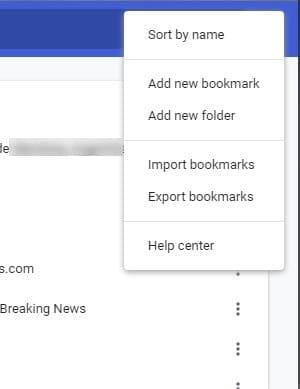
Изтриване на папки с отметки или отделни отметки
Ако трябва да изтриете само няколко отметки, най-бързият начин да ги изтриете е да:
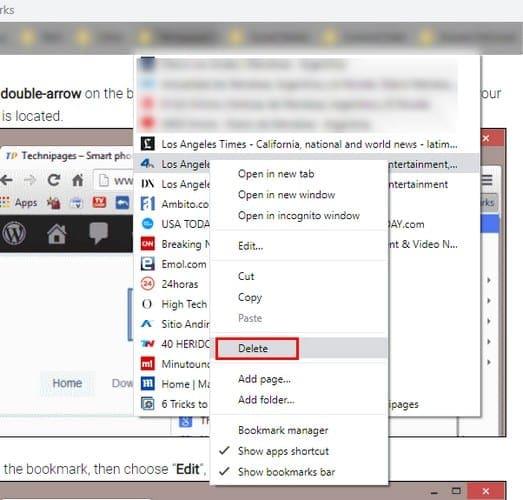
За да изтриете цяла папка, просто щракнете с десния бутон върху папката и изберете изтриване .
Chrome за Android и iOS
За да създадете отметка в Chrome с помощта на устройството си с Android:
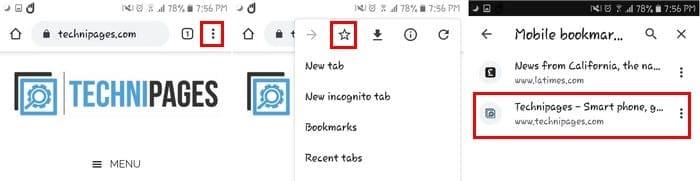
За да видите всичките си отметки :
Всички отметки, които някога сте добавяли, ще бъдат там. Най-новата отметка винаги ще бъде най-отгоре.
Организирайте отметките по папка
За да организирате вашите отметки по папка на Android:
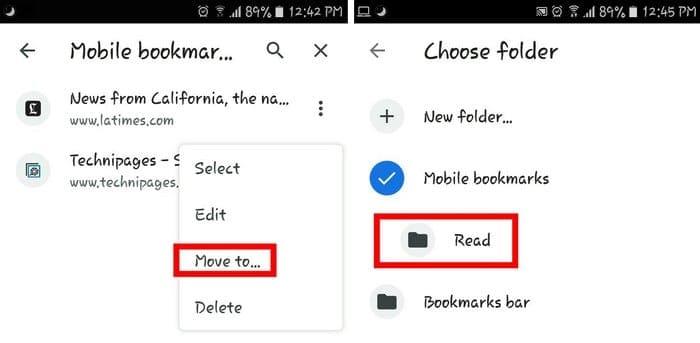
Заключение
Отметките на Chrome улесняват намирането на сайт, но ако не ги организирате, може да ви причинят главоболия. Как да държите своите отметки под контрол? Споделете вашите предпочитания в коментарите по-долу.
След като руутнете телефона си с Android, имате пълен достъп до системата и можете да стартирате много видове приложения, които изискват root достъп.
Бутоните на вашия телефон с Android не са само за регулиране на силата на звука или събуждане на екрана. С няколко прости настройки те могат да се превърнат в преки пътища за бързо заснемане на снимки, прескачане на песни, стартиране на приложения или дори активиране на функции за спешни случаи.
Ако сте забравили лаптопа си на работа и имате спешен доклад, който да изпратите на шефа си, какво трябва да направите? Да използвате смартфона си. Още по-сложно е да превърнете телефона си в компютър, за да вършите много задачи едновременно по-лесно.
Android 16 има джаджи за заключен екран, с които можете да променяте заключения екран по ваш избор, което го прави много по-полезен.
Режимът „Картина в картината“ на Android ще ви помогне да свиете видеото и да го гледате в режим „картина в картината“, гледайки видеото в друг интерфейс, за да можете да правите други неща.
Редактирането на видеоклипове на Android ще стане лесно благодарение на най-добрите приложения и софтуер за редактиране на видео, които изброяваме в тази статия. Уверете се, че ще имате красиви, вълшебни и стилни снимки, които да споделяте с приятели във Facebook или Instagram.
Android Debug Bridge (ADB) е мощен и универсален инструмент, който ви позволява да правите много неща, като например намиране на лог файлове, инсталиране и деинсталиране на приложения, прехвърляне на файлове, root и флаш персонализирани ROM-ове, както и създаване на резервни копия на устройства.
С приложения с автоматично щракване. Няма да се налага да правите много, когато играете игри, използвате приложения или задачи, налични на устройството.
Въпреки че няма магическо решение, малки промени в начина, по който зареждате, използвате и съхранявате устройството си, могат да окажат голямо влияние върху забавянето на износването на батерията.
Телефонът, който много хора обичат в момента, е OnePlus 13, защото освен превъзходен хардуер, той притежава и функция, която съществува от десетилетия: инфрачервеният сензор (IR Blaster).







